Cleanmgr+, klasik Windows Disk Temizleme Aracına bir alternatiftir
Windows Disk Temizleme Yardımcı Programı(Disk Cleanup Utility) ( Cleanmgr.exe ), yıllardır var olan harika bir dahili temizleme yardımcı programıdır. Microsoft , Disk Temizleme'yi(Disk Cleanup) kullanımdan kaldırılmış bir özellik olarak işaretlemiştir . Gelecekteki yapılarda Disk Temizleme'nin(Disk Cleanup) yerini alacak yeni bir Storage Sense özelliği tanıtıldı . Ancak Disk Temizleme(Disk Cleanup) aracına güveniyorsanız ve onu oldukça fazla kullandıysanız, alternatif arayan bir yerde olmalısınız. Endişelenmeyin, çünkü bu yazıda ele alacağımız araç Disk Temizleme'ye(Disk Cleanup) mükemmel bir alternatif . Araç, tüm Disk Temizleme ile birlikte gelen (Disk Clean-up)Cleanmgr+artı bazı ekstra özellikler.
Cleanmgr+ –Disk Temizleme Aracına(Disk Cleanup Tool) alternatif
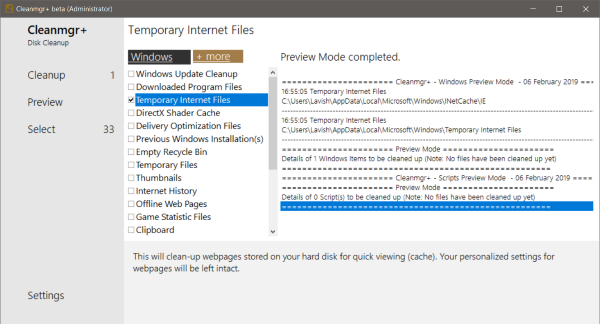
Cleanmgr+ tamamen ücretsizdir ve bahsettiğim gibi, orijinal Cleanmgr.exe'nin(Cleanmgr.exe) sunduğu tüm özelliklere ek olarak birkaç ekstra özellik ile birlikte gelir. Bu aracın en iyi yanı, benzer teknik terimler ve açıklamalar kullanmasıdır, bu da onu basit ve tanıdık hale getirir.
Başlamak için bu aracı yönetici olarak çalıştırmanız gerekir. Araç bazı hizmetleri durdurur ve yeniden başlatır, bunu yapmak için yönetici ayrıcalıkları gerektirir. Başladıktan sonra, üzerinde temizlik yapmak istediğiniz dosya türlerini seçmeye başlayabilirsiniz.
Farklı kategoriler Cleanmgr.exe'dekine(Cleanmgr.exe) benzer şekilde adlandırılır . Listedeki herhangi bir öğeye tıklamak, size bu seçeneğin tam olarak ne tür dosyaları sileceğini söyleyen bir açıklama gösterecektir. +more sekmesine tıklarsanız , varsayılan seçeneklere ek olarak Cleanmgr+ ın sunduğu tüm seçenekleri göreceksiniz .
+Daha fazla sekmesi altında, Google Chrome(Google Chrome) önbelleği, Mozilla Firefox Önbelleği(Mozilla Firefox Cache) , Opera Önbelleği(Opera Cache) , Vivaldi Önbelleği(Vivaldi Cache) , Windows Defender , Windows İndirmeleri(Windows Downloads) , Windows Hata Bildirimi(Windows Error Reporting) , Windows Simge Önbelleği(Windows Icon Cache) vb. gibi seçenekleri bulacaksınız .
Tüm seçenekleri seçtikten sonra, Temizleme(Cleanup) düğmesine basmanın zamanı geldi. Komut dosyasının bilgisayarınızda yürütülürken durumunu görüntülemek için önizlemeyi etkinleştirebilirsiniz. Ayrıca, komut dosyası bilgisayarınızdaki seçili dosyaları temizlerken birkaç iletişim kutusu açılabilir.
Programın sunabileceği biraz daha var. Ayarlara girerseniz, Windows Disk Temizleme'yi(Windows Disk Clean-up) dahil etmek için bir seçenek bulabilirsiniz . Bu , programın (Which)Microsoft tarafından desteklendiği sürece klasik Cleanmgr.exe'yi(Cleanmgr.exe) çalıştıracağı anlamına gelir . Ek olarak, parametreleri iletebilir veya özel temizleyiciler çalıştırabilirsiniz.
En son Storage Sense'i denemek isterseniz, programın Ayarlar(Settings) içinde bir bağlantısı da vardır . Özellikler açısından Storage Sense, Cleanmgr.exe'nin bir üst kümesidir ve Cleanmgr'ın (Cleanmgr)yaptığı(Cleanmgr.exe) her şeyi gerçekleştirebilir .
Cleanmgr+ , giden Cleanmgr.exe dosyasına(Cleanmgr.exe) kesinlikle iyi bir alternatiftir . Araç yıllardır var ve birçok kullanıcı bilgisayarlarını temizlemek ve bir miktar disk alanı boşaltmak için aktif olarak kullanıyor. Cleanmgr+ eşit derecede iyidir, ayrıca ek özelliklerle birlikte gelir ve daha da büyük bir dosya grubuyla çalışır.
Araç tamamen ücretsizdir ve aktif olarak geliştirilmektedir. Ancak böyle bir aracı kullanmadan önce bir sistem geri yükleme noktası oluşturduğunuzdan emin olun . Cleanmgr+ indirmek için buraya tıklayın(Click here)(Click here) . Şu anda Beta'da(Beta) .
Related posts
Comet (Managed Disk Cleanup): Windows Disk Cleanup Tool alternatif
Make Disk Cleanup Tool Windows10'teki tüm geçici dosyaları silin
Delete Temporary Files Disk Cleanup Tool Windows 10'ü kullanma
Windows 10 Hot Swap ile sabit disk sürücüleri nasıl değiştirilir
Uzun Path Fixer tool Path Too uzun hatları Windows 10'de düzeltecek
Windows 10'da Disk Temizleme Nasıl Çalıştırılır
Cleanup Recommendations Windows 11'te Nasıl Kullanılır
Xinorbis, Windows 10 için ücretsiz bir Hard Disk, Folder and Storage Analyzer'dur
Best Windows 11/10 için ücretsiz Timetable software
Ashampoo WinOptimizer optimize Windows 10 ücretsiz bir yazılımdır
Invoice Expert: Windows için ücretsiz Invoice, Inventory and Billing software
Windows'ta Disk Temizleme'yi başlatmanın 11 yolu (tüm sürümler)
Relocate Windows 10'de Application Mover'u kullanarak yüklü programlar
AppCleaner bir güç dolu Windows PC için junk cleaner
Best Windows 10 için ücretsiz Barcode Scanner software
Hide Windows'um, Koşu programlarını desktop & taskbar'ten gizlemenizi sağlar
PC uyumlu olup olmadığını, Windows 11 Gereksinimler çekleri Check Tool
Windows Inspection Tool: İzleme işlemleri, hizmetler, bağlantılar vb
Windows, IOS, Android için Best Software & Hardware Bitcoin Wallets
Best Ücretsiz Landscape Design software için Windows 10
